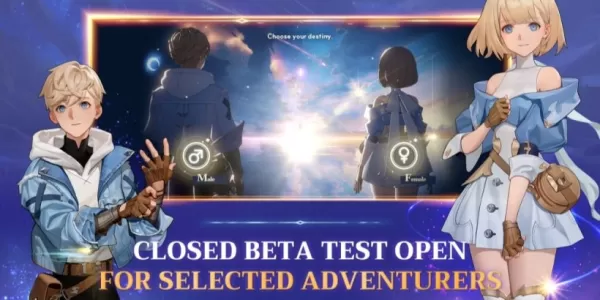Погрузившись в титул AAA премиум-класса, например, *Call of Duty *, игроки естественным образом жаждут первоклассного выступления. Однако, если вы замечаете, что * Black Ops 6 * Graphics казатся зернистой и размытой, отвлекаясь от вашего погружения и укрепляя приобретение цели, не волнуйтесь. Вот подробное руководство о том, как улучшить свой визуальный опыт и получить максимальную отдачу от *Call of Duty: Black Ops 6 *.
Оглавление
Почему Black Ops 6 выглядит зернистым и размытым? Ответну, чтобы отключить размытие в Call of Duty: Black Ops 6 Как уменьшить зерно и улучшить ясность в Black Ops 6 Как улучшить черные детали и текстуры Black Ops 6 Почему Black Ops 6 выглядит зернистым и размытым? Ответил
Если Black Ops 6 выглядит зернистым и размытым на вашей настройке, и вы уже настроили свои настройки аппаратного обеспечения, чтобы убедиться, что ваша консоль или ПК выводит в максимальной разрешении, который поддерживает ваш монитор, виновник может быть определенным внутриигровым настройками. Даже если вы скорректировали эти настройки ранее, обновления игр иногда могут сбросить их до значений по умолчанию. Настройки клавиш, влияющие на качество изображения, расположены в графическом меню, особенно в рамках дисплея, качества и вкладках. В таблице «Качество», в частности, содержит важные настройки, которые вам необходимо изменить, чтобы улучшить визуальную верность Black Ops 6 .
Как отключить размытие в Call of Duty: Black Ops 6
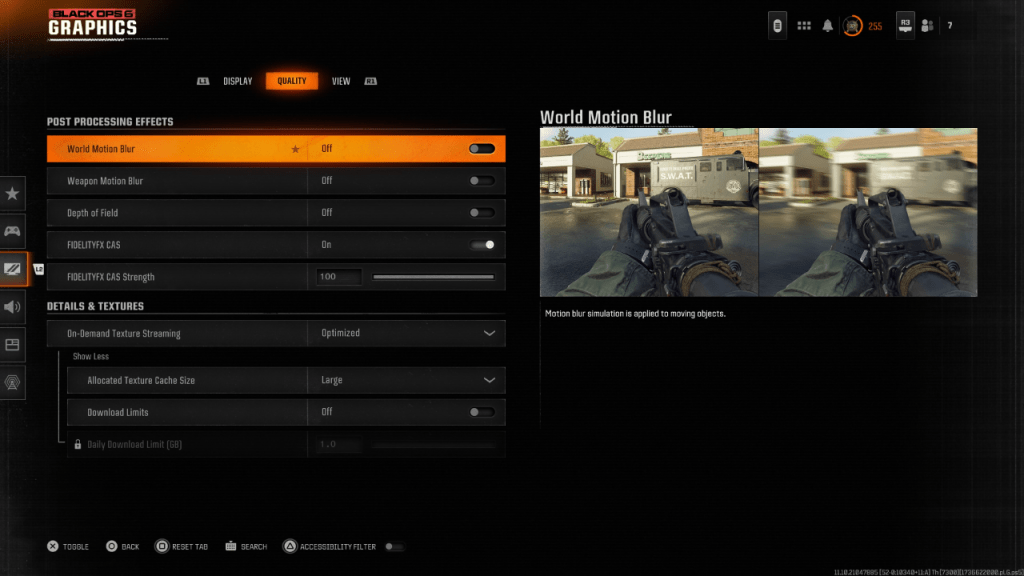 Для более кинематографического ощущения многие игры включают в себя размытие движения и глубину поле, чтобы имитировать эффекты объектива камеры, придавая фильму качеству геймплей. В то время как эти настройки могут улучшить погружение в повествовательные игры, они могут ввести нежелательное размытие в быстро развивающихся, конкурентоспособных стрелках, таких как Call of Duty: Black Ops 6 , что делает трудности выставлять цели.
Для более кинематографического ощущения многие игры включают в себя размытие движения и глубину поле, чтобы имитировать эффекты объектива камеры, придавая фильму качеству геймплей. В то время как эти настройки могут улучшить погружение в повествовательные игры, они могут ввести нежелательное размытие в быстро развивающихся, конкурентоспособных стрелках, таких как Call of Duty: Black Ops 6 , что делает трудности выставлять цели.
Чтобы отключить размытие движения и глубину поле, следуйте этим шагам:
Перейдите к настройкам графики, выберите вкладку «Качество» и прокрутите, чтобы получить эффекты обработки. Установите мировое движение, чтобы выключить. Установите движение оружия, чтобы выключить. Установить глубину поле на выключение. Как уменьшить зерно и улучшить ясность в Black Ops 6
Даже после настройки настройки, упомянутых выше, вы все равно можете столкнуться с проблемами с качеством изображения в Call of Duty: Black Ops 6 . Это может быть связано с неправильно откалиброванными настройками гамма и яркости. Отправляйтесь на вкладку «Дисплей» в настройках графика Black Ops 6 . Получите доступ к опции гамма/яркости и отрегулируйте ползунок до тех пор, пока логотип Call of Duty в центре экрана не станет едва заметным. Настройка из 50 часто работает хорошо, но вам может потребоваться точно настроить это на основе вашего конкретного дисплея.
Как только ваша гамма и яркости установлены, перейдите на вкладку «Качество» в настройках графики Black Ops 6 . Убедитесь, что FIDELITYFX CAS включен для использования технологии адаптивной затопления AMD FIDELITYFX, которая повышает резкость сцен в Black Ops 6 . Сила FidelityFX CAS по умолчанию составляет 50/100, но при необходимости прокатывание до 100 может повысить ясность изображения, если это необходимо. Если Black Ops 6 все еще смотрит в сторону, проблема может быть связана с потоковой передачей текстуры по требованию.
Как улучшить черные детали изображения 6 и текстуры
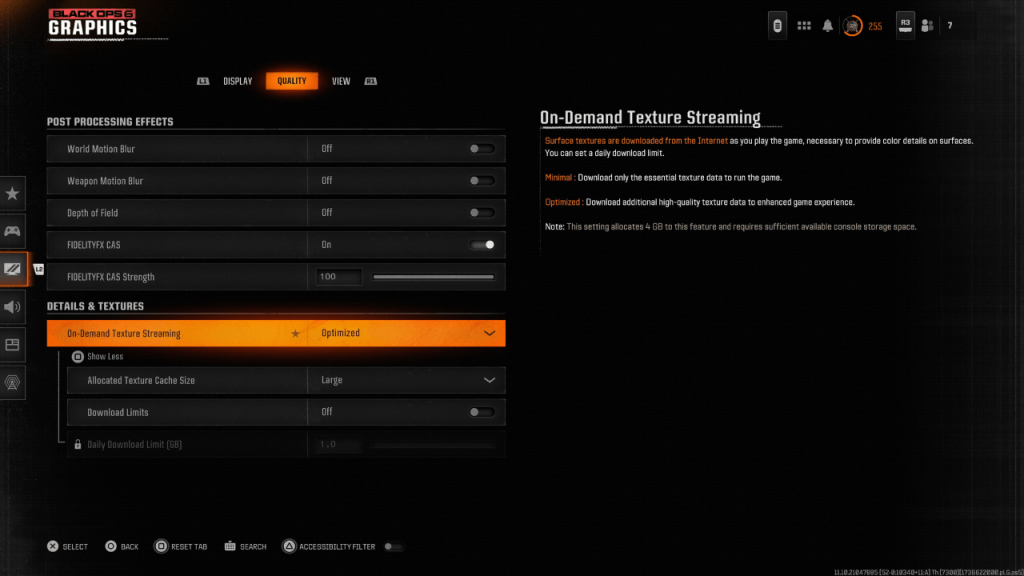 Чтобы управлять огромными размерами файлов современных игр Call of Duty , Black Ops 6 использует потоковую передачу текстуры по требованию. Эта функция загружает текстуры из Интернета в режиме реального времени, а не хранит их локально, что экономит место на вашем устройстве, но может поставить под угрозу качество изображения.
Чтобы управлять огромными размерами файлов современных игр Call of Duty , Black Ops 6 использует потоковую передачу текстуры по требованию. Эта функция загружает текстуры из Интернета в режиме реального времени, а не хранит их локально, что экономит место на вашем устройстве, но может поставить под угрозу качество изображения.
Чтобы оптимизировать качество изображения, перейдите к настройкам деталей и текстур на вкладке «Качество» в настройках графики Black Ops 6 . Установите потоковую передачу текстуры по требованию для оптимизации для загрузки более качественных текстур. Нажмите «Показать больше», чтобы получить доступ к дополнительным параметрам, и установите выделенный размер кэша текстуры на большой. В этом настройке будет использовано больше хранилища, но позволяет загружать больше текстур одновременно. Если ваш интернет -план не ограничивает ваше использование, также рассмотрите возможность установить ограничения загрузки для выключения. Это гарантирует, что Black Ops 6 может скачать все текстуры высокого разрешения, необходимые для последовательно обеспечения пиковой графической производительности.
С этими корректировками вы должны увидеть значительное улучшение в визуальном качеством Call of Duty: Black Ops 6 , что делает ваш игровой опыт более плавным и приятным.